ipad怎么录制屏幕
iPad上录制屏幕是一项非常实用的功能,无论是为了制作教程、记录游戏过程还是捕捉重要时刻,都能轻松实现,以下是几种在iPad上录制屏幕的方法:
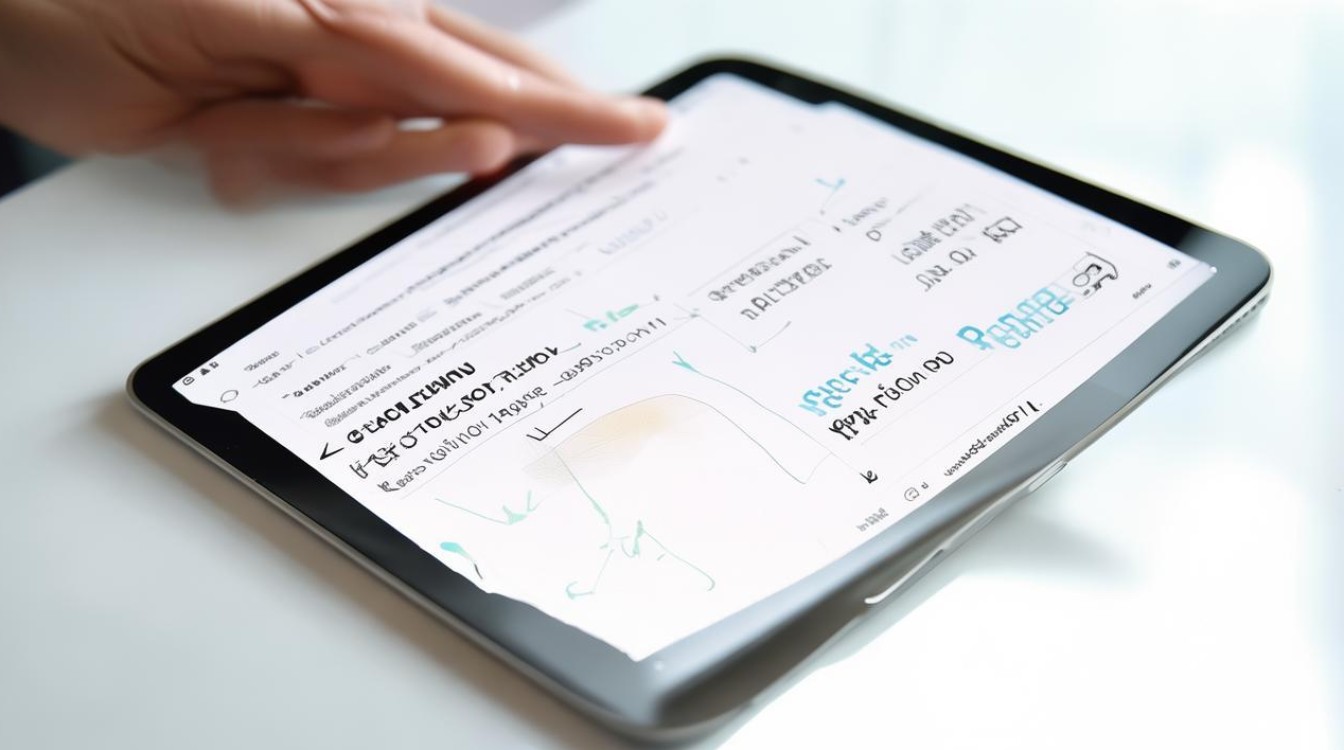
使用iPad内置录屏功能
-
前期准备:确保iPad已升级到iOS 11或更高版本,屏幕录制”功能已在控制中心中添加,若未添加,可按照以下步骤操作:打开iPad主屏幕上的“设置”应用,点击“控制中心”选项,在“更多控制”中找到“屏幕录制”,点击其前面的加号“+”将其添加到控制中心。
-
开始录制:从iPad屏幕右侧上方向下滑动,调出控制中心,找到“屏幕录制”按钮并点击,此时会看到一个3秒的倒计时,在这期间可以做好准备工作,点击屏幕上方出现的红色录制条,可选择是否打开麦克风进行音频录制。
-
停止录制:当需要结束录制时,再次打开控制中心,点击红色录制条上的停止按钮,或者轻点屏幕顶部状态栏中的录制按钮,录制将立即停止,视频会自动保存到“照片”应用中。
使用数据蛙录屏软件
-
下载安装:在电脑上访问数据蛙录屏官网,下载并安装该软件。
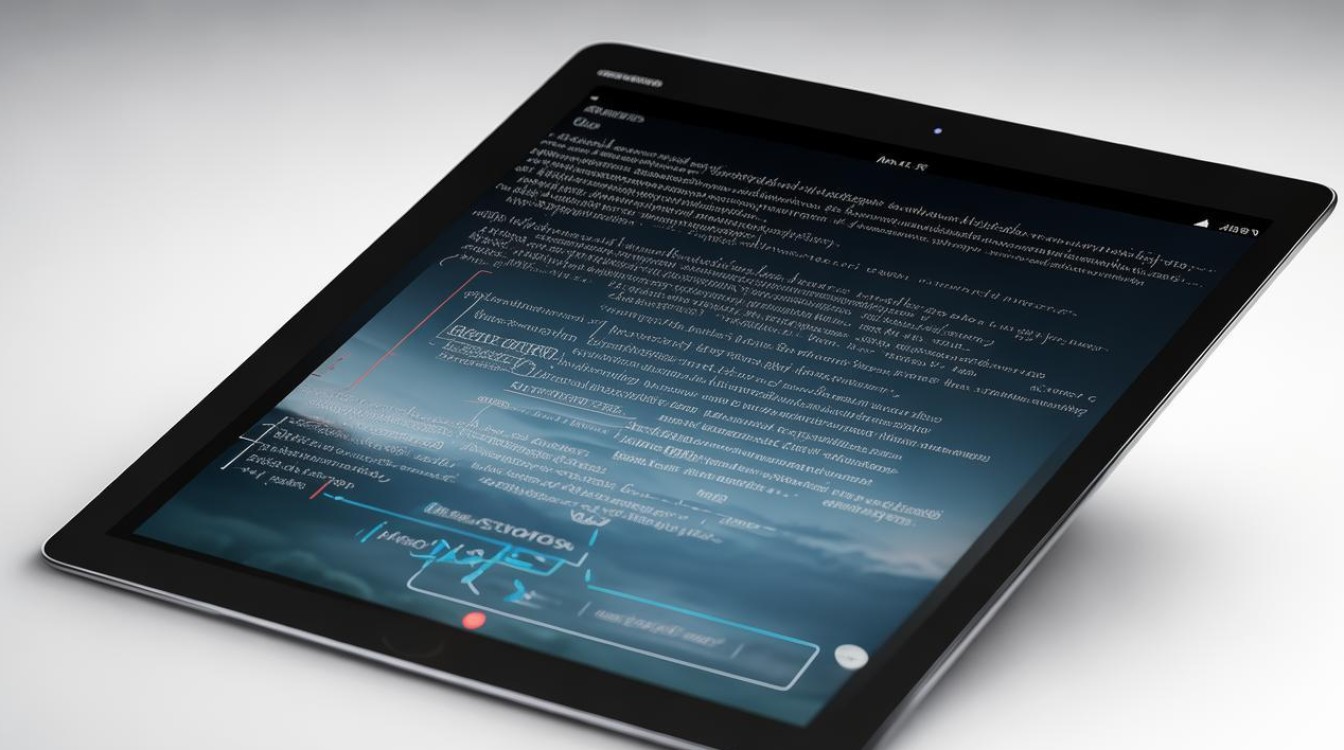
-
连接设备:打开iPad上的“设置”应用,选择“无线局域网”,连接到与电脑相同的Wi-Fi网络,然后打开数据蛙录屏软件,在软件界面中选择“录手机”功能,并根据iPad设备类型选择iOS录制。
-
投屏录制:按照软件提示,在iPad上进行相应的操作,将设备投屏到电脑上,投屏成功后,即可在数据蛙录屏软件中开始录制iPad屏幕。
-
设置与保存:在录制过程中,可以根据需要对录制参数进行设置,如视频质量、帧率等,录制完成后,点击软件中的停止按钮,视频将保存到电脑上指定的文件夹中。
方法对比
| 对比项目 | iPad内置录屏功能 | 数据蛙录屏软件 |
|---|---|---|
| 操作便捷性 | 无需安装额外应用,直接在控制中心操作,较为简单 | 需在电脑和iPad上进行安装和连接设置,相对复杂一些 |
| 功能丰富度 | 基本满足日常录屏需求,可录制屏幕动作和声音,但设置选项相对较少 | 提供更多高级设置,如视频质量、帧率调整等,能满足个性化需求 |
| 适用场景 | 适合快速记录简单内容,如临时的操作演示、游戏过程等 | 适用于对录屏质量和功能有较高要求的场景,如制作专业教程、录制长时间的会议等 |
FAQs
Q1:iPad内置录屏功能录制的视频在哪里可以找到? A1:使用iPad内置录屏功能录制的视频会自动保存到“照片”应用中,可在“照片”的“相簿”或“相册”分类下找到对应的录屏视频文件。
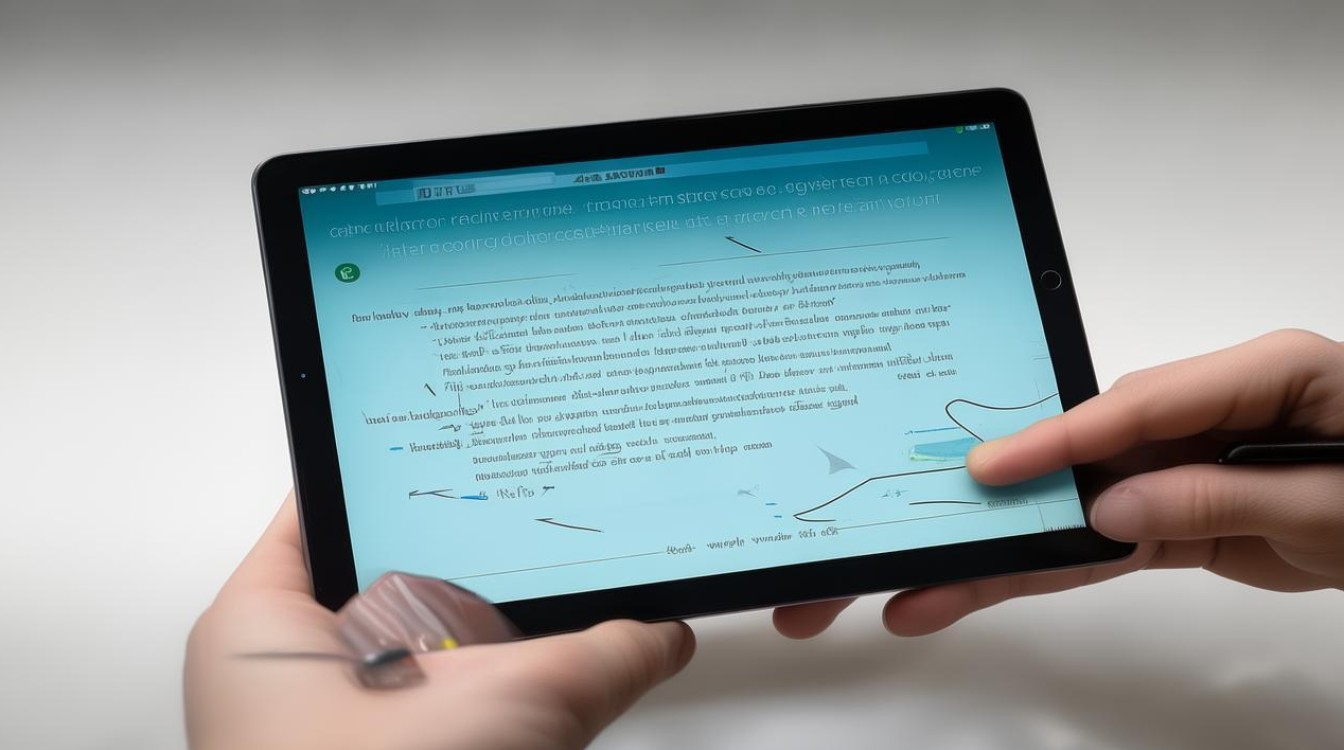
Q2:使用数据蛙录屏软件时,为什么iPad无法成功投屏到电脑? A2:可能有以下原因:一是iPad和电脑未连接到同一个Wi-Fi网络,需确保两者处于同一无线网络环境;二是防火墙或安全软件阻止了投屏连接,可尝试暂时关闭防火墙或在安全软件中添加数据蛙录屏软件为信任程序;
版权声明:本文由环云手机汇 - 聚焦全球新机与行业动态!发布,如需转载请注明出处。


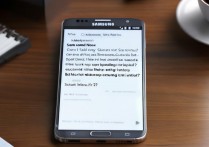
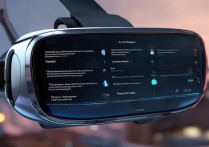








 冀ICP备2021017634号-5
冀ICP备2021017634号-5
 冀公网安备13062802000102号
冀公网安备13062802000102号